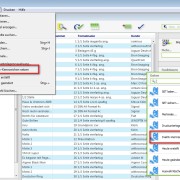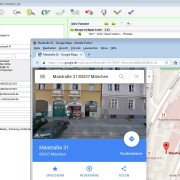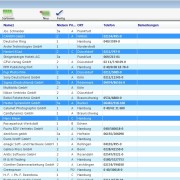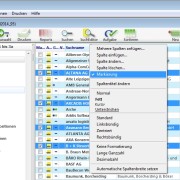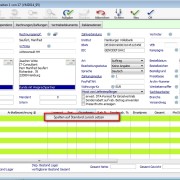Viele Eingabefenster, wie z. B. Preislisten, Auftragsbestätigungen oder Produkte in Branchen sind mit einem Erfassungsbereich versehen, in dem Datensätze in einer angegliederten Subdatei eingegeben werden können.
Diese Sub-Datensätze werden in einer Postenliste angezeigt, die mit einem Rollbalken zum Blättern ausgestattet ist. Die Postenliste wird durch einfachen Mausklick auf dieselbe aktiviert. Sie haben mehrere Möglichkeiten, neue Posten zu erzeugen und Einträge vorzunehmen:
- Klicken Sie bei aktivierter Postenliste auf die Schaltfläche Neu hinzufügen. Es wird eine neue Posten-Zeile erzeugt und die Einfügemarke blinkt im ersten Feld. Springen Sie wie gewohnt mit der Tabulatortaste von Feld zu Feld.
- Betätigen Sie bei aktivierter Postenliste die Tastenkombination STRG und – (Minuszeichen). Der Effekt ist derselbe wie oben unter Klick auf die Schaltfläche Neu hinzufügen